Comment exploiter au mieux l’appareil photo de son iPhone ? C’est la question que tout le monde se pose (ou presque), notamment les fans d’Instagram 🙂 Nous allons tenter d’y répondre ici en vous donnant quelques pistes !
1/ Viser grâce à la grille de composition
Chose toute bête et à laquelle on ne pense pas souvent : la grille de composition ! Une option que vous pouvez facilement activer afin de pouvoir centrer au mieux votre photo.

– Ouvrez le menu « Reglages » > « Général » > « Appareil photo » .
– Cochez la case « Grille » afin de l’activer.
Cette option vous permettra de mieux cadrer votre sujet lors de vos futurs clichés. L’aspect sera celui visible sur la capture d’écran ci-dessus.
2/ Utilisez le mode HDR pour améliorer la qualité de vos photos
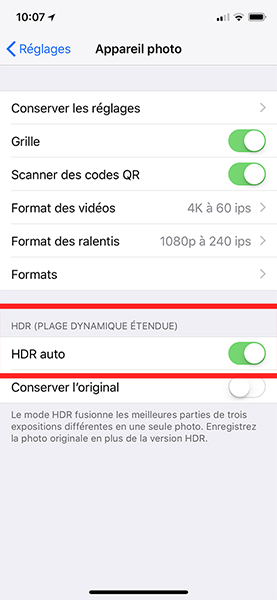
Ouvrez le menu « Reglages » > « Général » > « Appareil photo » .
Cochez la case « HDR Auto » afin de l’activer.
Ce mode permet de prendre trois photos a des paramètres d’exposition différents et les fusionne afin de donner une plus jolie photo. C’est notamment pratique en contrejour pour éviter les ciels blancs quand il y a trop de lumière par exemple.
3/ Activez le retardateur afin de vous prendre en photo en groupe
Saviez vous que votre iPhone dispose d’un mode permettant de prendre une photo avec 3 ou 10 secondes de décalage ? Ce petit réglage vous permet de prendre une photo de groupe si vous le souhaitez avec vos amis ou vos proches par exemple.

Pour l’activer, rien de plus simple, touchez l’icône retardateur (encadré en rouge ci-contre) et choisissez la durée du retardateur. Il ne vous reste plus ensuite qu’a appuyer sur le bouton de déclenchement !
4/ Donnez de la vie à vos photos grâce au mode « Live ».
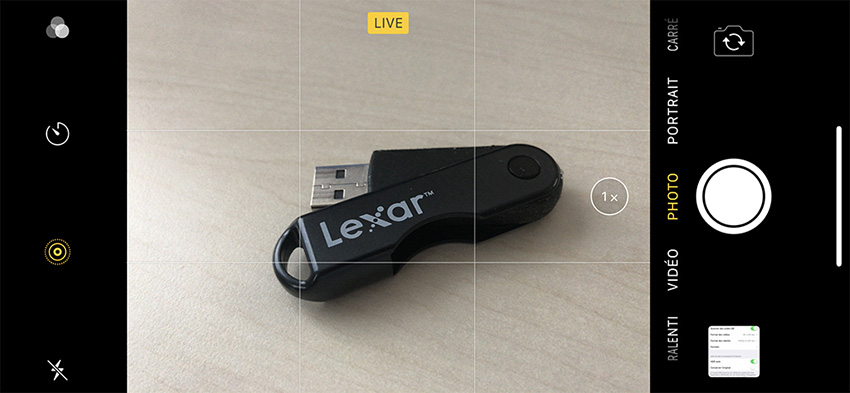
Introduit avec l’iPhone 6S, le mode « Live » permet de prendre quelques secondes de vidéos lorsque vous réalisez une photo.
Vous pouvez donner vie à vos différentes photos ainsi en les revoyant et en appuyant un peu plus fort (grâce au 3D Touch) sur l’écran afin de les animer.
Pour activer l’option, appuyez sur l’icône « Live » visible en jaune ci-dessus.
5/ Utilisez les filtres !
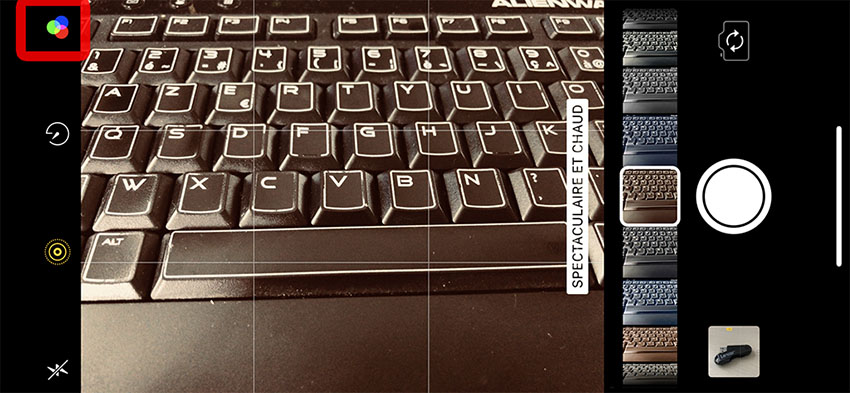
iOS embarque de nombreux filtres vous permettant de donner une seconde vie ou de modifier radicalement vos photos ! Et oui, il n’y a pas que les réseaux sociaux qui proposent des filtres photos, vous pouvez le faire directement sur votre iPhone 🙂
Pour activer les filtres, appuyez simplement sur l’icône tricolore située en haut à gauche (cf photo ci-dessus).
Faites ensuite défiler les filtres indiqués sur le côté en choisissant celui qui vous plait.
Alors, cela vous donne de l’inspiration ? Nous vous parlions également d’applis bien pratiques pour retoucher vos photos si besoin. N’hésitez pas à partager avec nous vos plus beaux clichés et à nous tagguer sur Instagram, Twitter ou Facebook :p

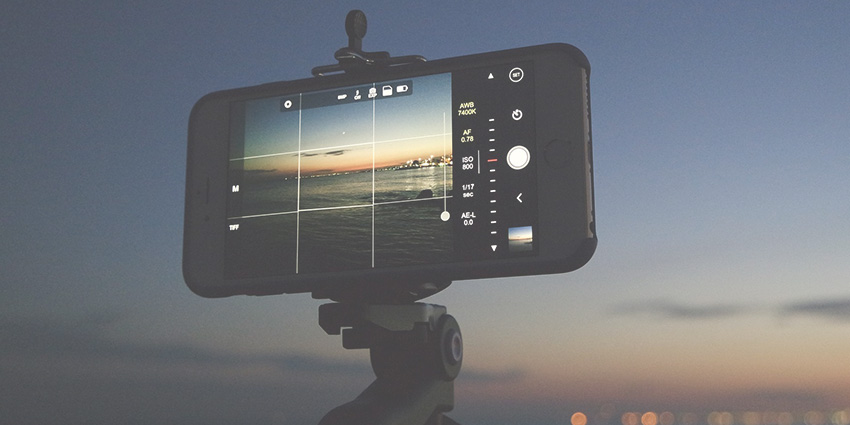
Merci beaucoup pour la compréhension.
👏👏👏
Merci! 🙏🏻🙏🏻
Bonjour mon iPhone 7 ne fonctionne pas . Appareil bloqué. Flou. Je fais une photo puis l’appareil est bloqué. Je n’arrive pas à faire de selfie. Etc.., c’est une catastrophe. Que dois je faire? Est ce pris en charge pas Apple ?
Bonjour Rémy,
Pourriez-vous m’en dire plus sur cet iPhone ? Est-ce qu’il est tombé ? Pris l’eau ? Reconnu par iTunes ?
Seul l’appareil photo ne fonctionne pas ? En mode normal et selfie ? Pourriez-vous expliqué plus en détails les pannes rencontrées car je n’arrive pas à bien comprendre.
Et je ne saurais vous dire les modalités de prises en charge par Apple.
Cordialement,
Sandra
Quand je veux transferer mes photos sur mon mac les vignettes « live » ou « move » semblent bloquer le transfert
Comment supprimer ces vignettes qui apparaissent d’ailleurs en noir sur l’ecran
Merci beaucoup à celui qui me répondra
Bonjour,
Impossible de supprimer ces « vignettes » puisqu’il s’agit d’un format de photo. Logiquement, cela n’a pas d’incidence sur le transfert de données hormis le fait que les fichiers sont beaucoup plus lourds. Vérifiez qu’il y a suffisamment d’espace de stockage sur votre disque dur. Mais pour éviter les bugs lors de transfert, le mieux est de passer par iTunes (ou iCloud), cela évite ce genre d’inconvénient.
D’ailleurs, vous pouvez désactiver cette fonctionnalité lorsque vous êtes sur l’appli photo afin d’éviter de prendre des Lives Photos.
Cordialement,
Sandra
Merci pour cette liste , je tiens à ajouter : le mode panorama pour les photos portrait, il fait sortir de très belles photos!!!
Bonjour mon iPhone a un problème de focus à chaque fois que je prend une photo le focus sort difficilement , je sais pas comment faire pour regler le focus de mon iPhone
Bonjour,
Quel est le modèle de votre iPhone ?
Avez-vous essayé de le réinitialiser (après sauvegarde) ?
Sinon, il est possible que la caméra (avant ou arrière, vous ne précisez pas), soit tout simplement défectueuse.
Cordialement,
Sandra
Bonsoir s’il vous plaît j’ai un problème avec mon iPhone lorsque j’appelle On m’ écoute parfaitement mais en retour moi j’écoute pas je sais pas qu’est-ce qu’il faut faire s’il vous plaît merci
Bonjour Kévin,
Déjà, quel est le modèle de votre iPhone ? Est-il déjà tombé ? Pris l’eau ? A jour ? Ou autre ?
Que voulez-vous dire par « je n’écoute pas », vous n’entendez pas les appels ? Uniquement les appels ? Si oui, cela vient du haut-parleur interne.
Cordialement,
Sandra
Bonsoir à vous. En faite mon iPhone 6+ filme uniquement les objets rapprochés lorsque quelque chose est à plus d’un mètre ça devient floue
Bonjour Claire,
La caméra est sûrement défaillante et vous devriez la remplacer.
Cordialement,
Sandra